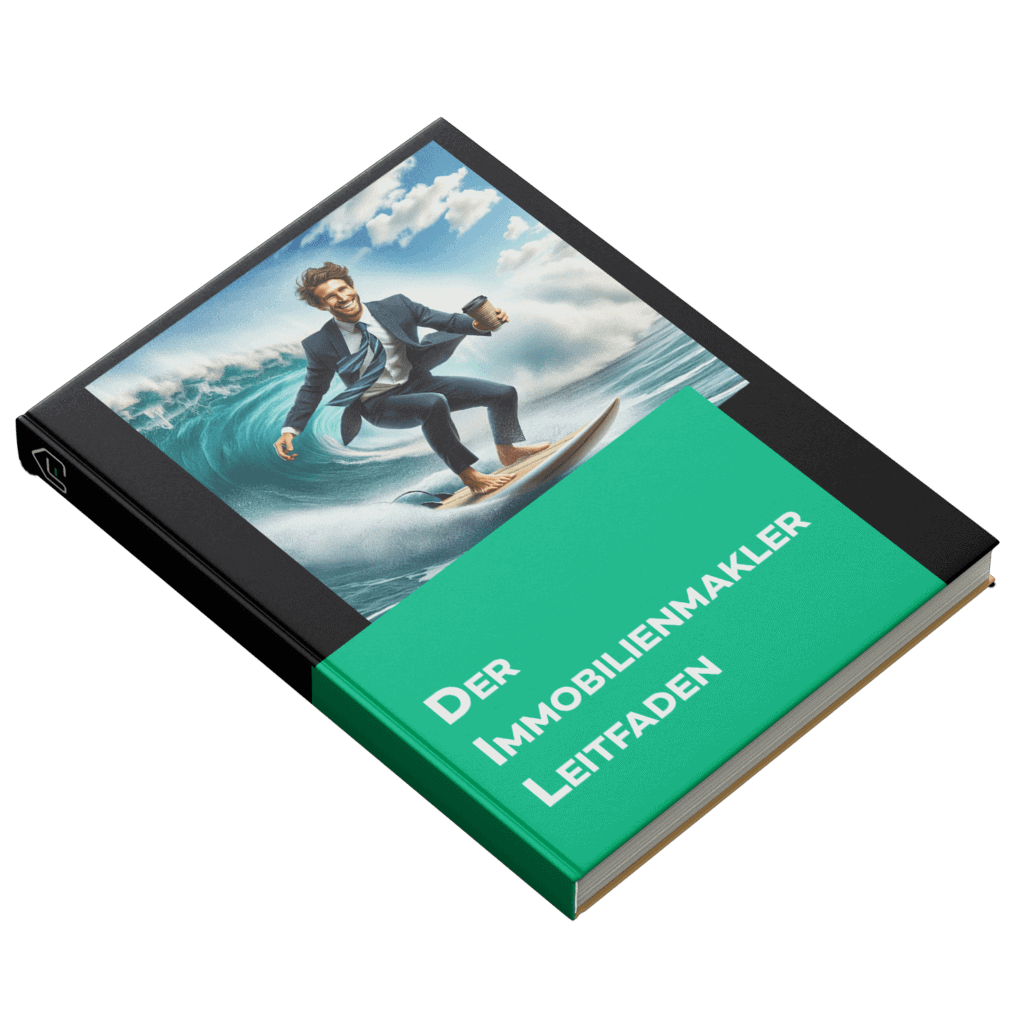Youtube Tutorial
Einleitung (Borlabs + Frymo)
In dieser technischen Dokumentation erklären wir dir, wie du das Borlabs Cookie Plugin mit Frymo integrierst, um die DSGVO-Konformität für das Kartenansicht-Widget sicherzustellen.
Schritt-für-Schritt Anleitung
- Borlabs Cookie kaufen und installieren: Zuerst musst du das Borlabs Cookie Plugin erwerben und auf deiner WordPress-Website installieren.
- Borlabs Cookie einschalten und konfigurieren: Aktivieren Aktiviere das Plugin und nimm die grundlegenden Konfigurationseinstellungen vor.
- Skript Blocker für Immobilienübersichtsseiten erstellen: Erstelle einen neuen Skript Blocker, um das Kartenansicht-Widget in Frymo zu behandeln.
- Wähle die Seite aus, auf der das Kartenansicht-Widget mit allen Angeboten eingebunden ist.
- Gib die Suchphrase „frymo-google-maps-api“ oder „maps.google“ ein.
- Trage eine ID und einen Namen ein, z.B. „Frymo Map / frymomap“.
- Stelle sicher, dass ausschließlich der JS Handle „frymo-google-maps-api“ ausgewählt ist.
- Überprüfe, ob nur der erstellte Handle aktiviert ist.
- Erstelle und aktiviere den Skript Blocker.
- Content Blocker für Lage Ansicht im Objektdetail erstellen: Kicke auf „Content Blocker“ und suche den Google Maps Eintrag. Klicke auf bearbeiten und füge beim Host folgende Zeilen hinzu:
- maps.google.com
- maps.googleapis.com
- www.google.com/maps/
- Testen der Blockade im Inkognito-Modus: Überprüfe im Inkognito-Modus, ob die Google Map durch die Blocker gesperrt wird.
- Entsperrcode für Cookies kopieren: Kopiere den Entsperrcode, um die Sperrung für bestimmte Skripte aufzuheben
- Zum Cookies Tab wechseln: Wechsle zum Cookies Tab im Borlabs Cookie Plugin.
- Bearbeiten von Google Maps: Klicke auf „Bearbeiten“ neben dem Google Maps Eintrag.
- Einfügen des Codes: Füge den zuvor kopierten Code in den Abschnitt HTML & JS ein.
- Speichern der Einstellungen: Speichere alle Einstellungen, um die Integration abzuschließen.
- Fertig: Herzlichen Glückwunsch! Die Borlabs Cookie Integration für Frymo ist erfolgreich abgeschlossen. Deine Website ist jetzt DSGVO-konform und Google Maps wird ordnungsgemäß von Borlabs Cookie verwaltet.
Bei Fragen oder Problemen steht dir unser Support-Team gerne zur Verfügung.
Hinweis: Bitte beachte, dass die Schritte je nach Version des Borlabs Cookie Plugins leicht variieren können. Stelle sicher, dass du die neueste Version verwendest und die entsprechenden Dokumentationen überprüfst.